Jak naprawić problem „Tylko SOS” na iPhonie
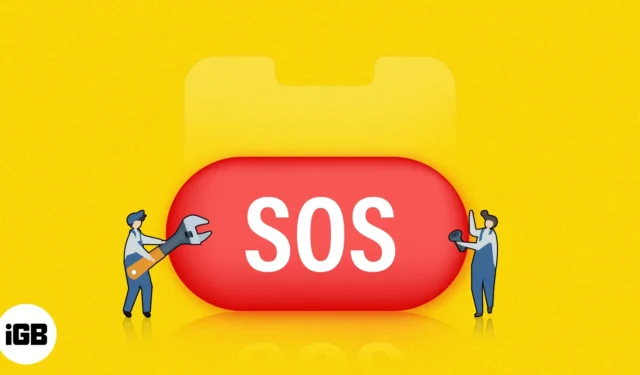
Wyobraź sobie dzień, w którym nie będziemy mogli korzystać z większości podstawowych funkcji naszych iPhone’ów, takich jak dzwonienie czy surfowanie po Internecie. Nie, nie mówię o żadnej apokalipsie. To jest coś, co może się teraz zdarzyć z problemem Tylko SOS na iPhonie.
Jest to problem, z którym boryka się wielu użytkowników iPhone’a. W tym artykule pomogę ci zrozumieć, co oznacza tylko SOS na iPhonie i jak naprawić błąd.
Co oznacza tylko SOS na iPhonie?
To ludzki instynkt, by kwestionować coś, czego nigdy nie spotkałeś. Gdy Twój iPhone pokazuje Tylko SOS, nie będziesz mógł wykonywać regularnych połączeń, SMS-ów ani danych komórkowych – blokując wszystkie usługi sieciowe. SOS pojawia się tylko w prawym górnym rogu centrum sterowania w iOS 16 i lewym górnym rogu w poprzednich wersjach.
Nadal możesz korzystać z Emergency SOS, aby dzwonić do odpowiednich władz. Jednak w momencie publikacji ta usługa jest dostępna tylko w Stanach Zjednoczonych, Europie, Kanadzie i Australii.
Oto główne powody, dla których Twój iPhone wyświetla błąd Tylko SOS:
- Znajdujesz się poza zasięgiem operatora
- Masz zły odbiór sieci
- Używasz starego urządzenia
- Nie masz aktywnego planu sieci komórkowej
Poza tym mamy dedykowany przewodnik dotyczący problemów z brakiem usługi na iPhonie , jeśli masz do czynienia z tym zamiast SOS Tylko na iOS 16.
10 sposobów rozwiązania problemu Tylko SOS na iPhonie
Teraz, gdy wiesz, co oznacza SOS na iPhonie i jakie są tego powody, przyjrzyjmy się, jak pozbyć się błędu Tylko SOS.
1. Włącz roaming na iPhonie
Przygotowując się do podróży poza miasto, stan, a nawet za granicę, włącz roaming w swoim iPhonie.
- Uruchom aplikację Ustawienia → przejdź do Dane komórkowe/mobilne .
- Stuknij Opcje danych komórkowych / mobilnych → włącz Roaming danych .
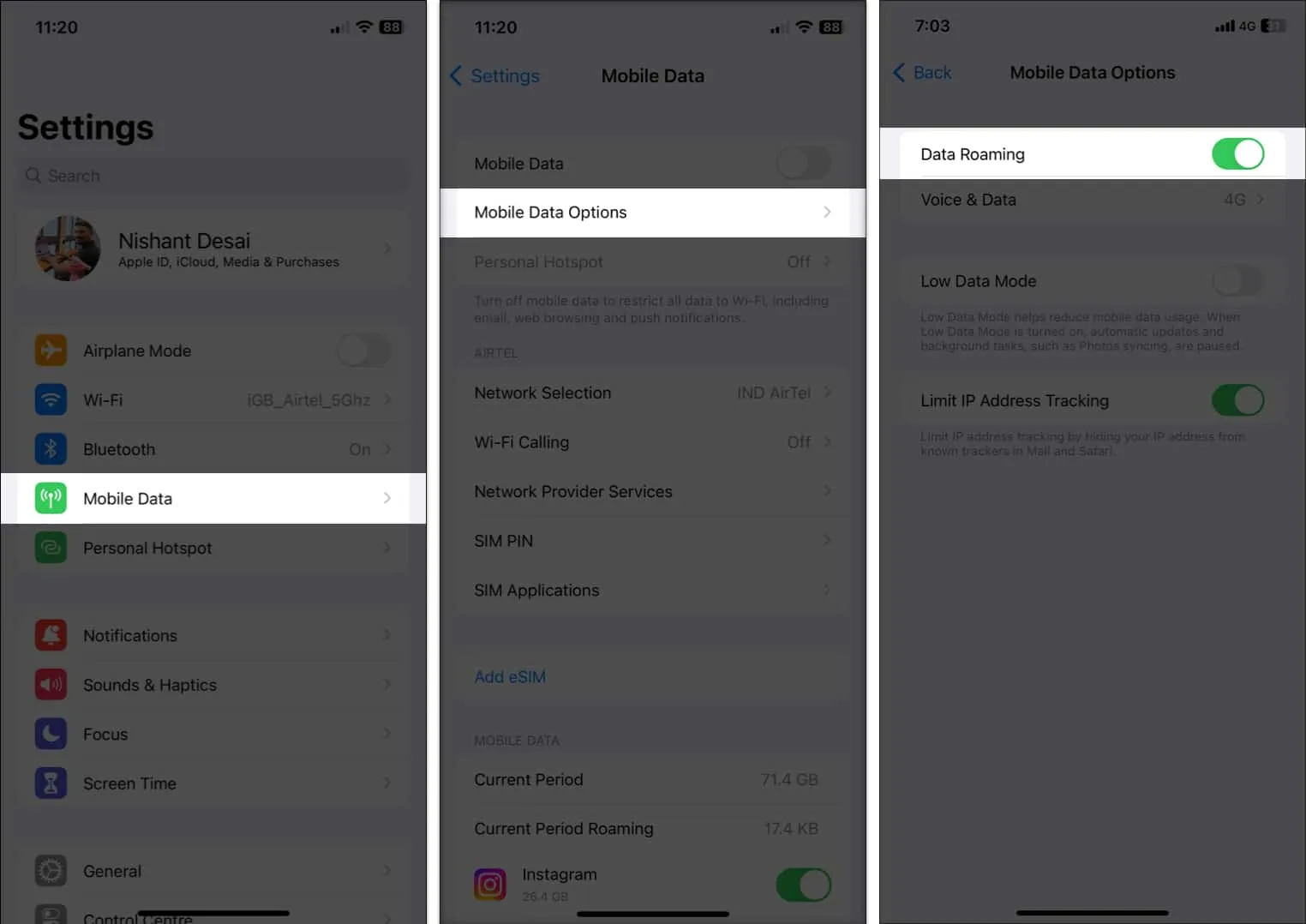
Dzięki temu operator sieci może zapewnić połączenie i pomóc wyłączyć opcję Tylko SOS na telefonie iPhone. Jednak niektórzy dostawcy usług komórkowych mogą pobierać dodatkowe opłaty za roaming.
2. Zaktualizuj ustawienia operatora na iPhonie
Operator zapewnia aktualizację poprawiającą łączność komórkową i ogólną wydajność sieci. Chociaż zwykle odbywa się to automatycznie, nadal możesz sprawdzać i aktualizować ustawienia operatora na swoim iPhonie . Zwykle ten problem może przywrócić 5G na iPhonie .
3. Włącz/wyłącz dane komórkowe
Jeśli karta SIM jest włożona do iPhone’a i nie jest dostępna żadna usługa komórkowa, może to oznaczać głupi problem z urządzeniem. Możesz spróbować wyłączyć dane komórkowe i włączyć je ponownie, aby sprawdzić, czy problem nadal występuje. Oto kroki:
Wywołaj Centrum sterowania i stuknij ikonę danych komórkowych . Poczekaj kilka sekund i dotknij go ponownie.
Oprócz tego możesz również wykonać następujące czynności:
- Otwórz Ustawienia .
- Stuknij Dane komórkowe/mobilne → wyłącz Dane komórkowe/mobilne .
- Poczekaj kilka sekund, a następnie włącz .
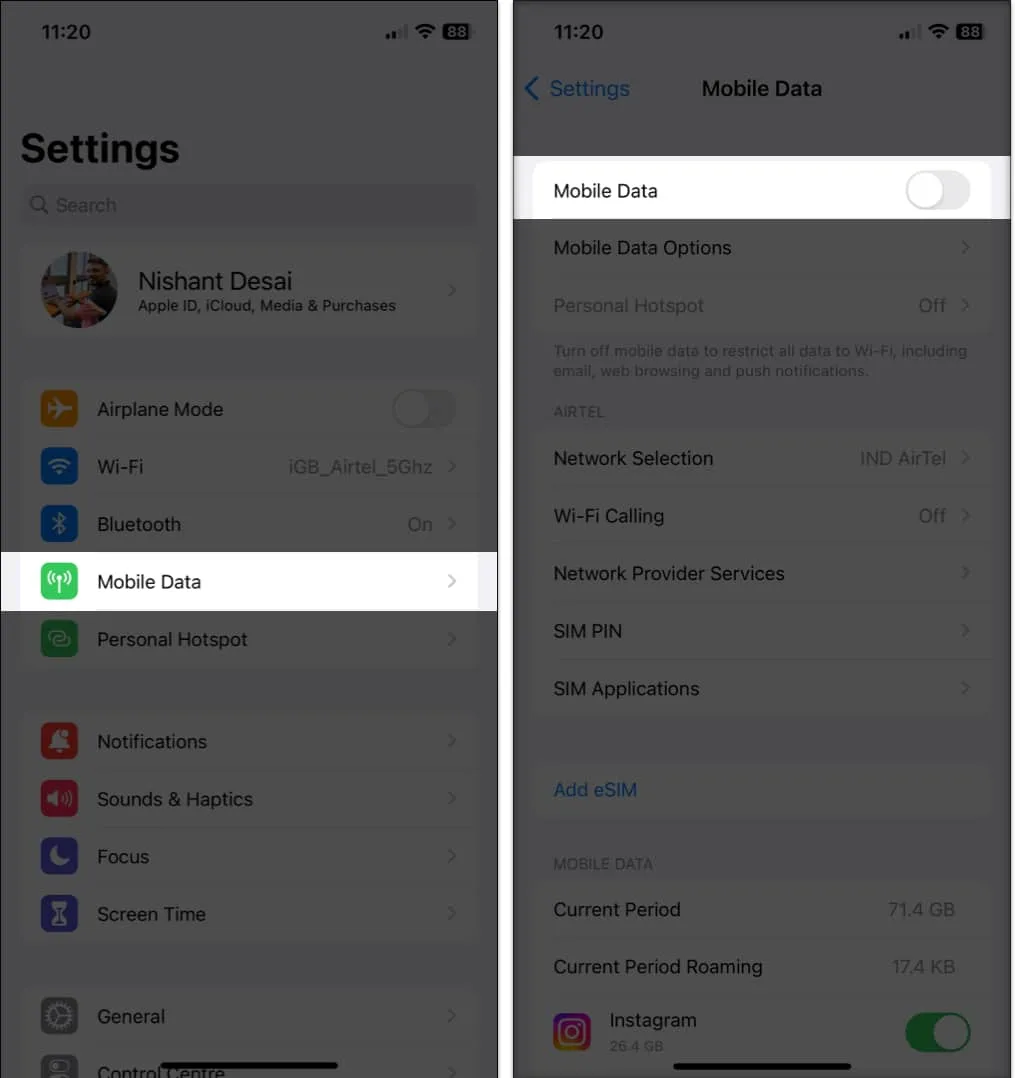
4. Przełącz na 4G lub LTE
Korzystasz z 5G na iPhonie ? Cóż, być może dlatego twój nowy iPhone mówi, że po aktywacji nie ma usługi. Sieć 5G jest stosunkowo nowa, a firmy komórkowe optymalizują swoją infrastrukturę; dlatego pozostanie w trybie 4G lub automatycznym jest nadal lepszą opcją, dopóki 5G nie będzie powszechnie dostępne.
5. Włącz/wyłącz tryb samolotowy
Ta metoda pozwala szybko zrestartować połączenie bezprzewodowe oprócz Bluetooth. Może to pomóc w wyłączeniu Tylko SOS na iPhonie.
- Otwórz Centrum sterowania → stuknij ikonę Samolot .
Po pewnym czasie wyłącz go i sprawdź, czy problem nadal występuje. - Alternatywnie możesz zrobić to samo, przechodząc do Ustawienia → Tryb samolotowy .
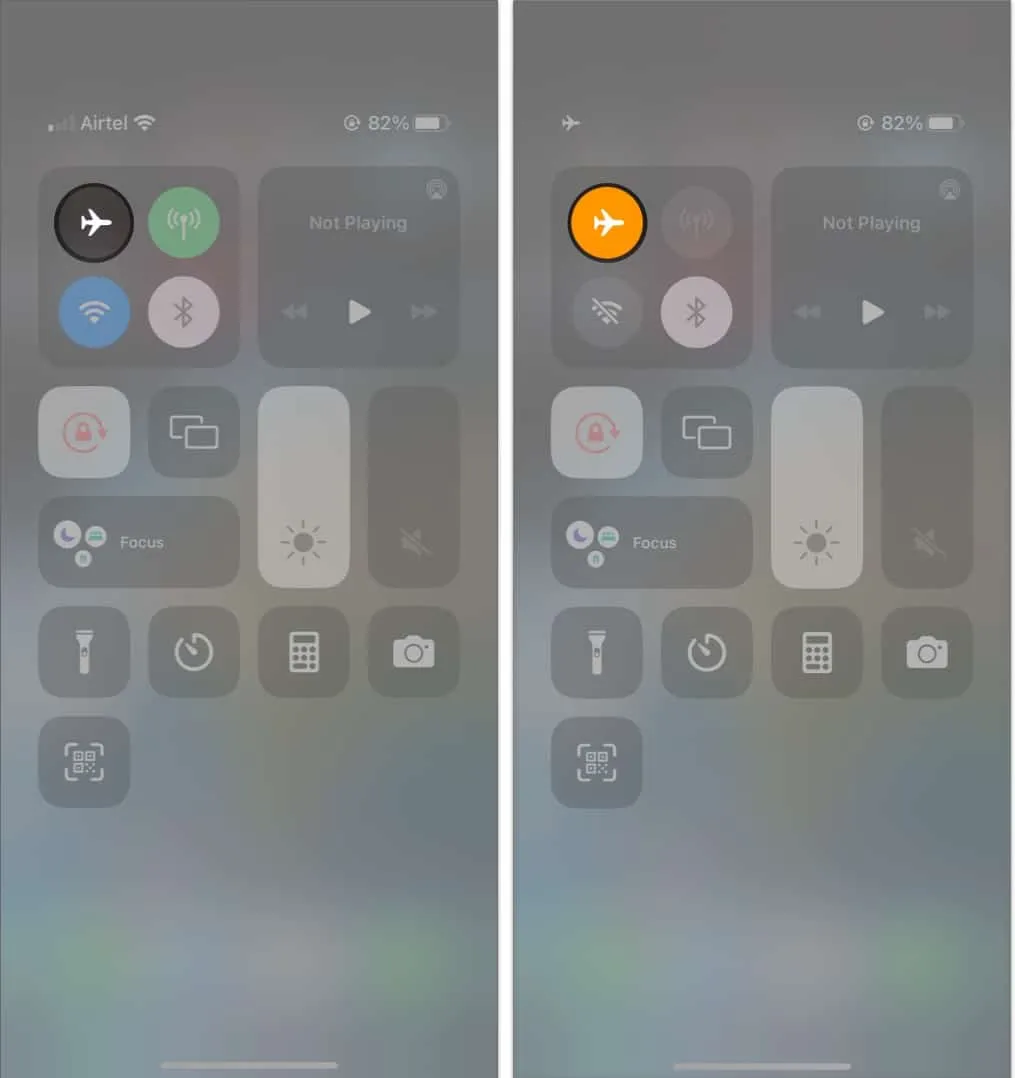
6. Wyłącz lub włącz automatyczny wybór sieci
To ustawienie pomaga Twojej karcie SIM połączyć się z odpowiednią siecią. Jednak może nie znaleźć odpowiedniego od razu.
Aby rozwiązać ten problem, możesz wyłączyć i włączyć automatyczny wybór sieci na swoim iPhonie, co spowoduje ponowne nawiązanie połączenia i rozwiązanie problemu Tylko SOS.
- Otwórz Ustawienia → wybierz Dane komórkowe/mobilne.
- Wybierz Wybór sieci → wyłącz Automatycznie .
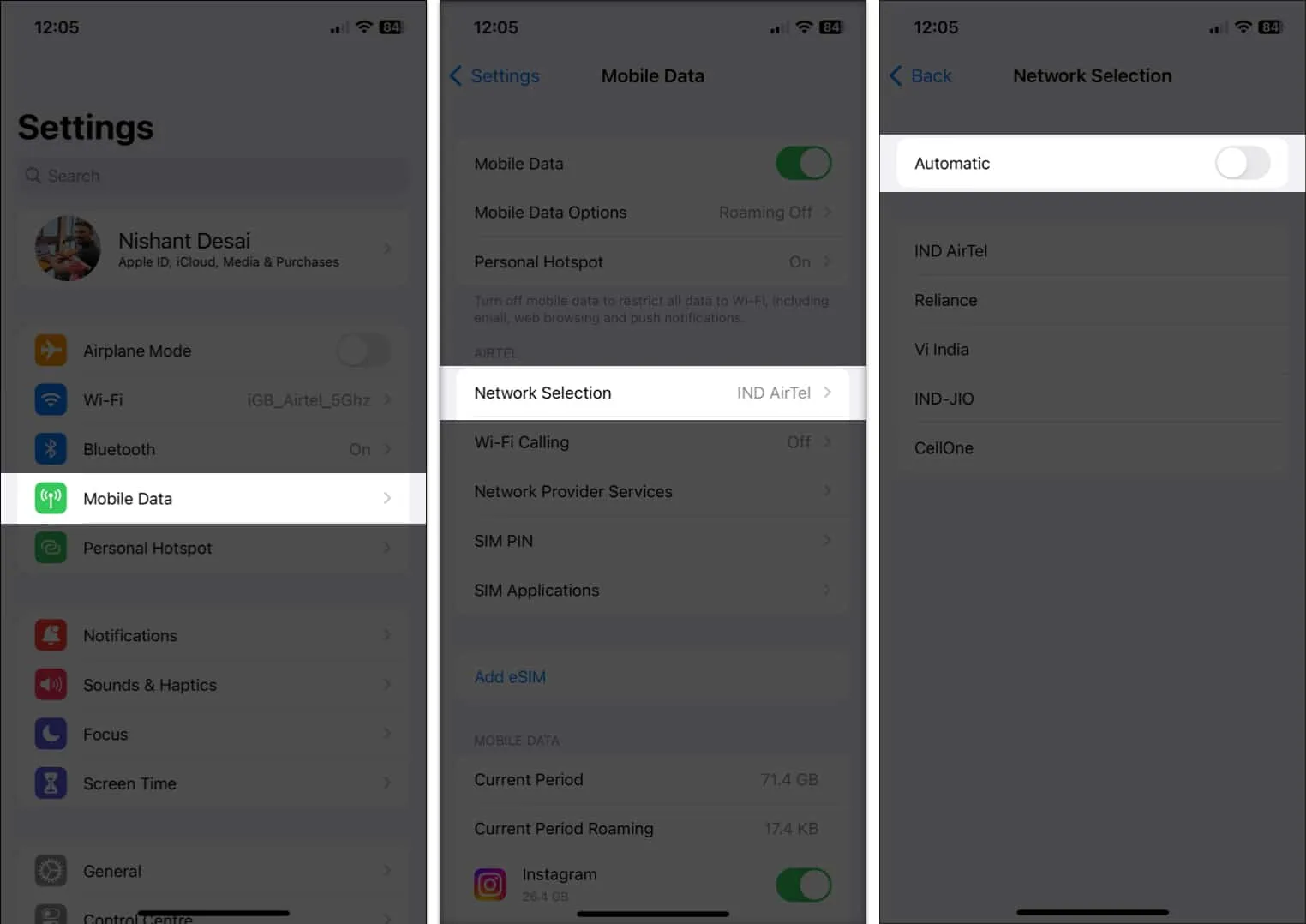
- Poczekaj kilka sekund i włącz go .
7. Ponownie włóż kartę SIM
Chociaż rzadko, łączność sieciowa może być również spowodowana przez fizyczną kartę SIM. W takich przypadkach możesz wyjąć kartę SIM, włożyć ją z powrotem do środka i sprawdzić, czy to pomoże. Jeśli jednak korzystasz z karty eSIM na swoim iPhonie , nie resetuj jej, chyba że operator zaleci inaczej.
8. Jak zresetować ustawienia sieciowe na iPhonie
Ponieważ żadna z metod nie pomogła ci wyłączyć Tylko SOS na iPhonie, wymażmy wszystkie nawiązane połączenia.
- Otwórz Ustawienia → stuknij Ogólne .
- Przewiń w dół i wybierz Przenieś lub Zresetuj iPhone’a .
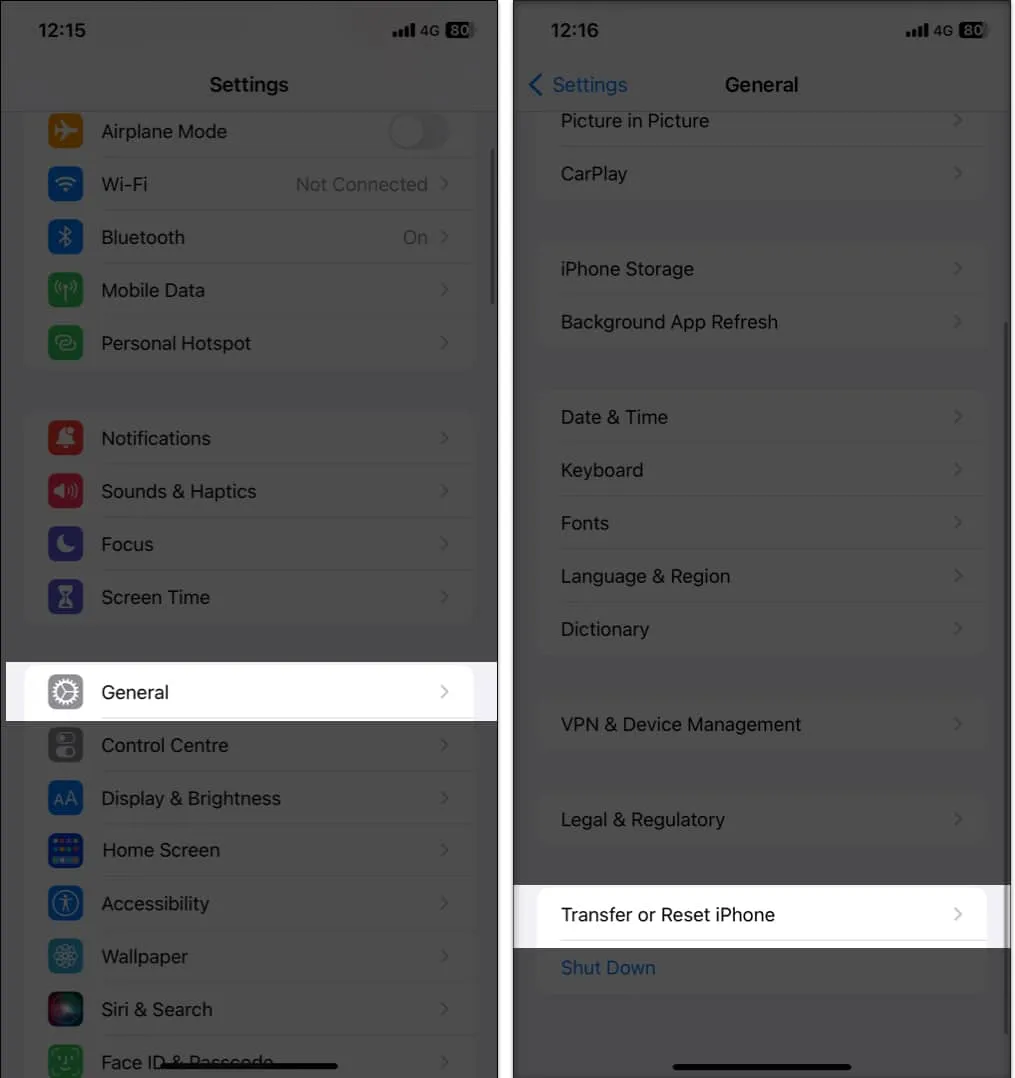
- Wybierz Resetuj → wybierz Resetuj ustawienia sieciowe .
- Wprowadź hasło .
- Teraz wybierz Resetuj ustawienia sieciowe .
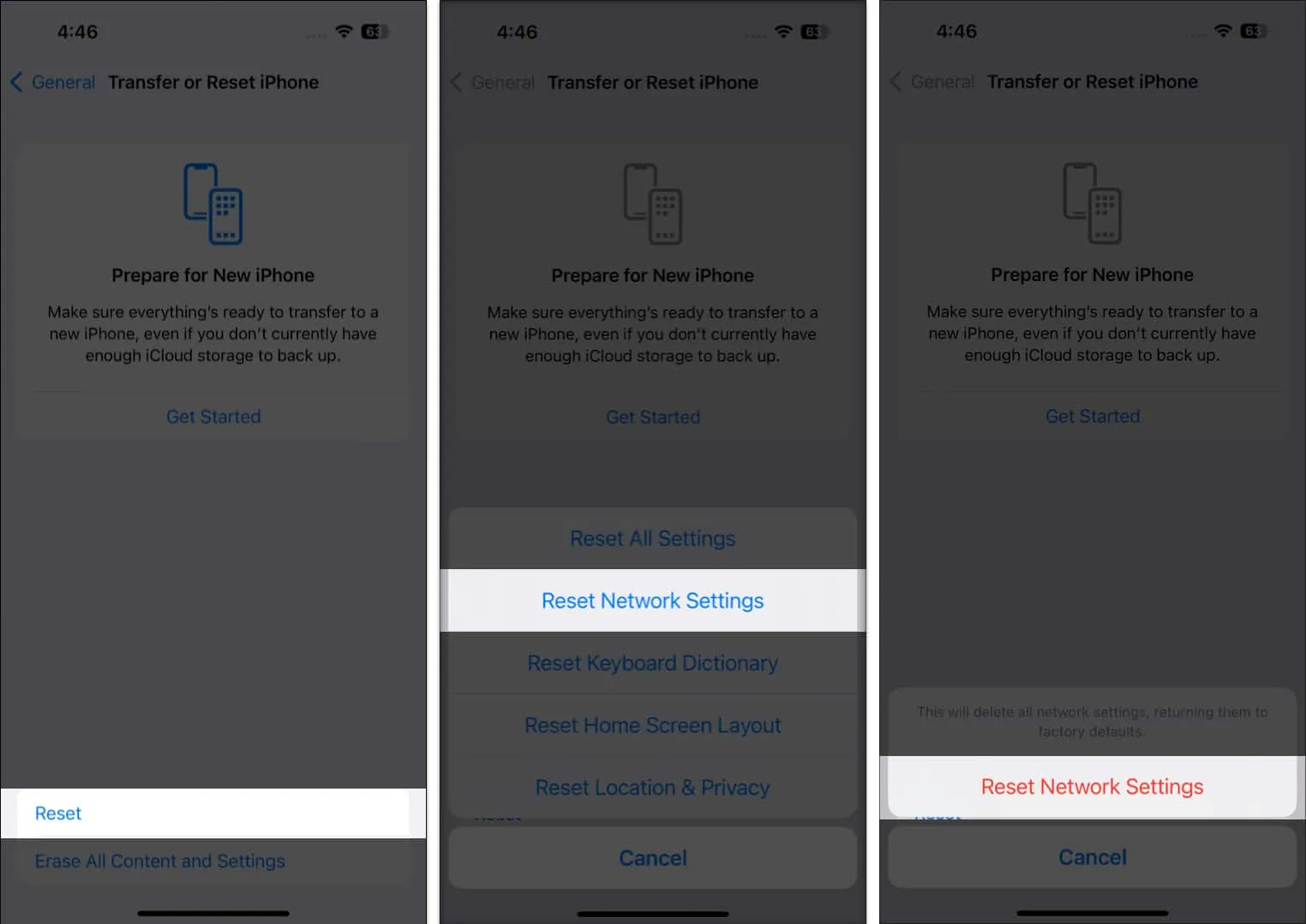
9. Jeśli korzystasz z sieci 3G
Wraz z pojawieniem się 5G i ulepszeń w sieci 4G, wielu dostawców usług komórkowych zaczęło zamykać swoje usługi mobilne 3G i wykorzystywać te zasoby gdzie indziej. W związku z tym następujące urządzenia mogą widzieć tylko SOS:
- iPhone 5s, iPhone 5c lub starszy
- iPad 2 Wi-Fi + Cellular lub starszy
Jeśli posiadasz iPhone’a 6 lub iPada (3. generacji) lub nowszy i nie dokonałeś jeszcze aktualizacji, nadszedł czas, aby zaktualizować urządzenie.
10. Inne typowe poprawki
Ponieważ przebyliśmy całą drogę tutaj, pozwólcie, że udzielę wam darmowej rady: „Nigdy się nie poddawaj, nawet jeśli twój umysł ci to podpowiada. Ponieważ nie zaznała smaku zwycięstwa”. Jeśli nie możesz pozbyć się SOS Only na iPhonie, oto kilka ostatecznych opcji:
- Zaktualizuj iPhone’a : Z każdą nową wersją iOS firma Apple zapewnia usunięcie wszystkich błędów i optymalizację systemu operacyjnego. Więc jeśli widzisz SOS Only na pasku stanu, co powiesz na zaktualizowanie iPhone’a lub iPada ?
- Uruchom ponownie iPhone’a : Każdy zasługuje na ponowne uruchomienie, nawet Twój iPhone. Uruchom ponownie iPhone’a , a jeśli się zawiesi, możesz także spróbować wymusić ponowne uruchomienie iPhone’a .
- Zresetuj iPhone’a : Chociaż można to uznać za jedną z opcji ostatniej szansy, możesz także spróbować zresetować iPhone’a i sprawdzić, czy problem został rozwiązany.
- Skontaktuj się z pomocą techniczną Apple : Ponieważ żaden z problemów nie działa, jedyną opcją jest odwiedzenie pomocy technicznej Apple i sprawdzenie, czy możesz pomóc pozbyć się SOS tylko na iPhonie.
Skontaktuj się z przewoźnikiem
Ponieważ żaden z tych problemów nie jest pomocny, ostatecznością jest skontaktowanie się z operatorem i poproszenie o pomoc. Mogą ci pomóc, wymieniając obecną kartę SIM lub inne środki.
Rozwiąż problem tylko z SOS na iPhonie !
Życie bez usług komórkowych to koszmar, który chciałbym, aby nigdy się nie spełnił. Mam nadzieję, że dzięki temu przewodnikowi mogłem ci pomóc, jak wyłączyć SOS tylko na iPhonie. Jeśli jednak nadal masz jakieś sugestie lub pytania, daj mi znać w komentarzach.



Dodaj komentarz